Win10与第三方的五笔输入法不兼容怎么解决?
摘要:本来Windows10自带的五笔输入法还是很不错的,但好些用户都习惯使用的自己平常使用的输入法,有些输入法自己已经使用10来年了,养成了一种...
本来Windows10自带的五笔输入法还是很不错的,但好些用户都习惯使用的自己平常使用的输入法,有些输入法自己已经使用10来年了,养成了一种习惯,但若是这些第三方的五笔输入法与Win10不兼容怎么办?有没有变通的方法呢?下面小编就为大家详细介绍一下,来看看吧!
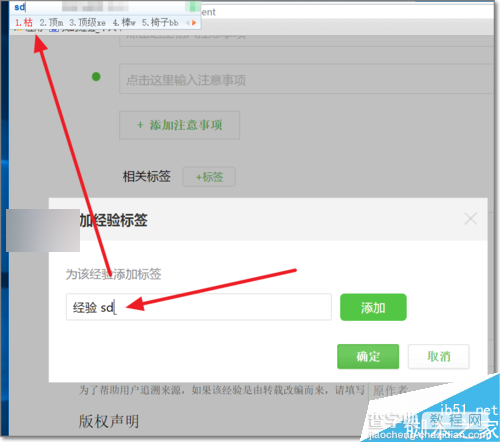
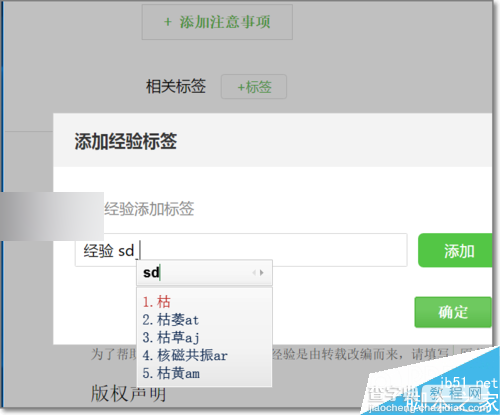
步骤
我们可以看到不兼容的表现,并不是说这个第三方的五笔输入法不可使用,只是在使用的时间出现各种各样的问题,如不跟随光标,或在有些软件界面,无法使用,出现“已禁用IME”。
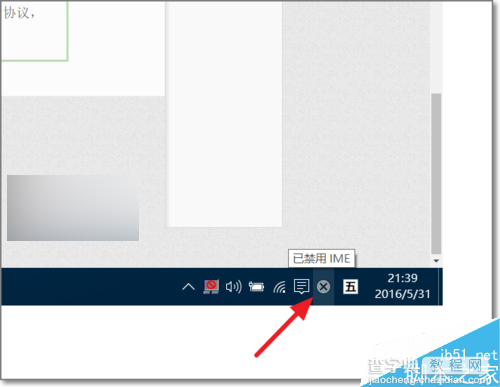
点击开始进入Windows设置,也就是控制面板。
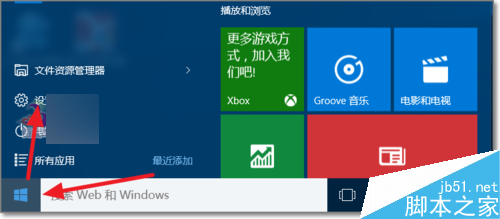
在设置中,找到“时间和语言”点击进入可以设置输入法。
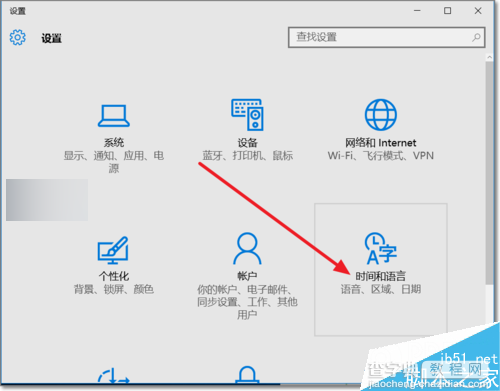
点击区域和语言下面的其他日期、时间和区域设置。
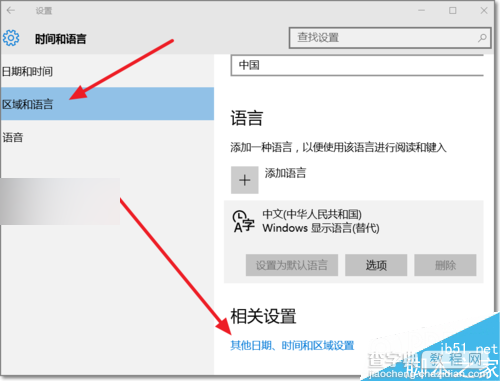
在语言下面点击添加语言。
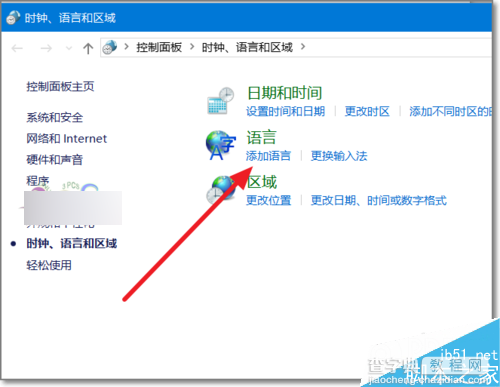
这时可以进入输入法的高级设置。
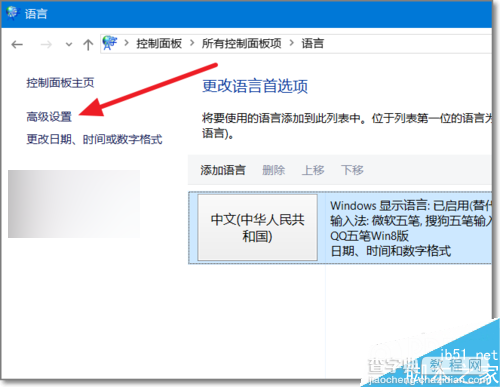
在“允许我为每个应用窗口设置不同的输入法”前面打勾,这样的我们在使用的兼容不高的软件就使用的Windows自己带的五笔。当然这种变通的方式并不是长久方法。
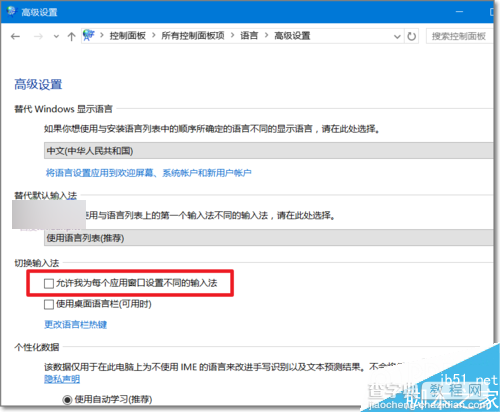
长久方法还是要需要这个第三方五笔本身加快更新对Windows操作系统的完美支持。目前笔者使用的QQ五笔对Windows10的兼容相对比较好。
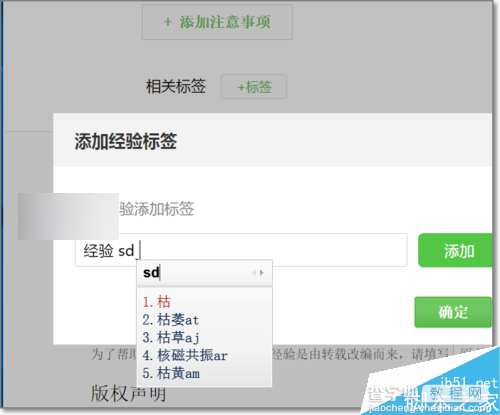
以上就是Win10与第三方的五笔输入法不兼容方法,操作很简单的,大家学会了吗?希望能对大家有所帮助!
【Win10与第三方的五笔输入法不兼容怎么解决?】相关文章:
★ 不用第三方软件 Windows实现鼠标一键点击永久删除文件
★ windows10系统下word调不出输入法该如何解决?
